
2020年9月西藏计算机等级考试报名暂未开始,为了方便大家届时报名计算机等级考试,小编现将计算机等级报名流程整理如下,希望对大家有所帮助!
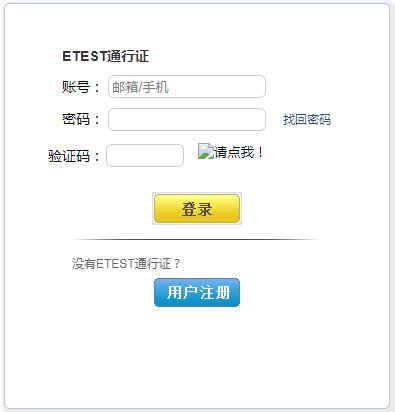
(一)注册账号和登录
一、 注册ETEST通行证
1. 考生首次登录系统需要注册登录通行证,若考生有通行证账号,可以直接登录。
考生点击“用户注册”按钮,根据网页提示,输入对应的注册信息,即可完成注册。
若用户需要修改通行证密码,可按如下步骤:
1)在浏览器中打开ETEST通行证网址
2)使用用户自己的账号和密码登录,登录成功后可看到图示界面。
3)点击修改密码按钮,按照提示修改密码即可。
2.登录系统
在登录框中正确输入账号、密码、验证码,登录系统。
(二)考试报名
1.阅读报名协议
点击左侧导航栏中“当前考次”菜单即可阅读《报名协议》,勾选“同意报名协议”复选框,点击“同意”按钮,即可进行下一步;若点击“不同意”按钮,可中止报名。
2.填写基本信息
填入相关信息,带有红色“*”号标记的信息为必填项。
3. 报考科目
考生首先选择报考考点,选择完考点后,系统会加载出该考点的所有开考科目。
选择要报考的考点,勾选要报考的科目。考生至少要报考一科,最多报考三科。报四级科目的,请仔细阅读以下取证要求:
(1)从2018年起考试中心已取消二、三级证书的关联,可直接报考三级。
(2)四级科目名称与三级科目名称一一对应,三级为“技术”,四级为“工程师”。通过四级科目的考试,并已经(或同时)获得三级相关证书。
选择完科目后,科目列表下方会显示已报考的科目。考生确认基本信息和报考科目无误后,勾选“我保证以上信息是真实和准确的”,点击“提交报考信息”按钮,进入下一步。
4. 上传照片
考生点击“提交报考信息”按钮后,系统会弹出提示上传照片提醒框,点击“确定”后,点击上传照片按钮。考生必须上传标准照片,否则报名无效。
照片规格:
1) 照片应为考生本人近期正面免冠彩色证件照。
2) 成像要求:成像区上部空1/10,头部占7/10,肩部占1/5,左右各空1/10。采集图像大小最小为192*144(高*宽),彩色,成像区大小为48mm*33mm(高*宽)。
3) 文件格式要求:要求存储为jpg格式,图像文件名为*.jpg。
4) 文件大小要求:20KB-200KB。
5) 考生应上传本人清晰、正置的照片,不允许上传侧置或倒置的照片。
考生点击上传照片控件,选择符合要求的照片,点击“上传照片”按钮,可预览上传的照片。若要修改照片,可点击上传照片控件,选择其他照片,点击“修改照片”按钮。
5. 网上支付注意事项:
(1)考生一旦支付无法更改信息,并对自己报名信息负责
(2)考生填报信息后如果1小时内未支付,系统将自动删除报名信息。
考生点击 “支付”按钮,系统会跳转到考生信息核对页面,核对无误后打勾点“确定”按钮,跳转到支付平台,选择银行,根据系统提示填入相关银行信息进行支付。
现场确认、缴费
如果考生报考的考点发布了考生通告需要进行现场确认操作,请考生认真阅读其中的信息,在考生通告规定的时间内去考点确认报名。
(3)也可登录报名系统登录页右上角‘快速登录’进行支付。
如果已经支付,但报考状态还是显示 “未支付”,请点击 “我已支付,更新支付信息”。系统会根据报考信息,更新支付状态。
支付完成后,并在规定时间内登录报名系统登录页右上角‘快速登录’进行“准考证的打印”(准考证的打印时间为考前10天左右)
6、考生报名时请认真阅读所报考点“考生通告”中的信息。

2024下半年辽宁计算机三级报名时间8月30日9月6日,本次采用网上报名的方式,辽宁计算机三级报名入口提供如下。2024下半年辽宁计算机三级报名时间2024年8...

2024年9月新疆计算机一级报名时间在2024年7月1日1000至7月5日1930期间,本次采用网上报名的方式,现将新疆计算机一级报名入口提供如下。2024年9...

2024年9月辽宁计算机等级考试报名时间现已公布,考生通过报名系统完成用户注册、信息填报、选择考点、选择报考科目、上传照片、网上缴费等报名程序2024年9月辽宁计算...

2024年9月新疆计算机等级考试时间将于2024年9月21日23日期间,具体安排及科目如下2024年9月新疆计算机等级考试时间定于2024年9月21日23日举行...

2024年9月浙江计算机一级报名时间在2024年8月30日900至9月6日1700,本次采用网上报名的方式,浙江计算机一级报名入口提供如下2024年9月浙江计...

2024年9月宁夏计算机等级考试报名时间现已公布,考生通过报名系统完成用户注册、信息填报、选择考点、选择报考科目、上传照片、网上缴费等报名程序2024年9月宁夏计算...

2024年9月西藏计算机等级考试时间将于9月21日23日期间,具体安排及科目如下2024年9月西藏计算机等级考试时间定于9月21日23日举行请考...

2024年9月江苏计算机一级报名时间在2024年8月30日900至9月6日2400,本次采用网上报名的方式,江苏计算机一级报名入口提供如下2024年9月江苏计...
计算机等级
课程资料包领取